Google APIへの問い合わせ状況と割り当てを確認する方法 第6回
今回は、APIへの問い合わせ状況(過去のアクティビティ)とAPIへの問い合わせ制限の上限(割り当て)を確認する方法についてです。
アプリケーションとAPIでやり取りをする場合、APIへの問い合わせ量に制限があります。使用するAPIにより制限内容が異なります。
Google Calendar APIの場合、APIへの問い合わせ制限は、「1日あたりの問い合わせ回数」と「1ユーザー100秒ごとの問い合わせ回数」です。
もし、アプリケーションの運用中に状況が変化しAPIへの問い合わせ回数が増加した場合、APIへの問い合わせ状況を確認する必要があります。
最初に、Google APIsのメニューについて書きます。次に、 APIへの問い合わせ状況とAPIへの問い合わせ制限の上限(割り当て)を確認する方法を書きます。
Google APIsのメニュー
「Google APIs」タイトルの左横にあるメニューボタン(画像1の赤枠で囲んだ部分)をクリックすると、メニュー(画像2)が表示されます。
<画像1>Google APIsのメニューボタンの位置

<画像2>Google APIsのメニュー

②をクリックすると、「API Manager」画面を表示します。
③をクリックすると、「IAMと管理」画面を表示します。
APIへの問い合わせ状況とAPIへの問い合わせ制限の上限(割り当て)を確認する方法
- API コンソール(https://console.developers.google.com/)にアクセスし、Googleアカウントを入力してログインします。
- APIコンソールにログイン後、「Google APIs」の下に「API Manager」と表示されます。
- (「API Manager」が表示されない場合のみ)「Google APIs」のメニューボタン(上記の画像1の①)をクリックしてメニュー開き、「API Manager」(上記の画像2の②)をクリックします。
- 「Google APIs」の右横にあるプロジェクトリストからプロジェクトを選択します。
- API Manager画面の左メニューにある「ダッシュボード」をクリックします。
- ダッシュボード画面の「有効なAPI」の下方に、有効なAPI一覧(下記の画像3の赤枠で囲んだ部分)がありますので、API名(リンク)を選択してクリックします。
- 選択したAPIの画面が表示されます。API名の下にある「割り当て」タブをクリックします。
-
割り当て画面の「過去のアクティビティ」で、APIへの問い合わせ状況(画像4の①)が表示されます。Google Drive APIの場合、「Queries per day(1日当たりの問い合わせ回数)」が表示されました。
- 割り当て画面の「過去のアクティビティ」の右横に、APIへの問い合わせ制限の上限(割り当て)(画像4の②)が表示されます。
割り当て画面に表示されているAPIへの問い合わせ制限の上限(割り当て)の右横には「増加をリクエスト」アイコン(鉛筆マーク)があります。割り当て増加のリクエストに関しましては、APIのドキュメントをご確認ください。
API画面で概要タブをクリックすると、概要画面が表示されます。概要画面の「このAPIについて」にある「ドキュメント」リンクをクリックすると、表示中のAPIのドキュメントを見ることができます。
<画像3>API Managerのダッシュボードの表示
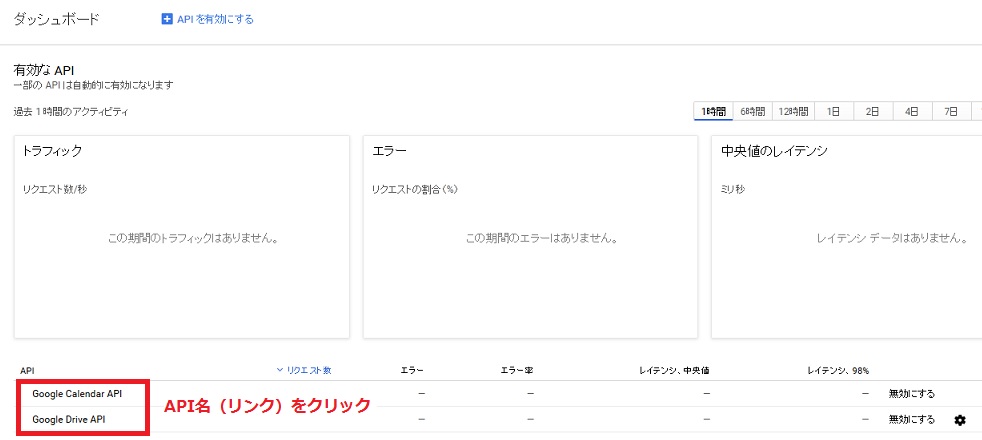
<画像4>APIの割り当ての表示
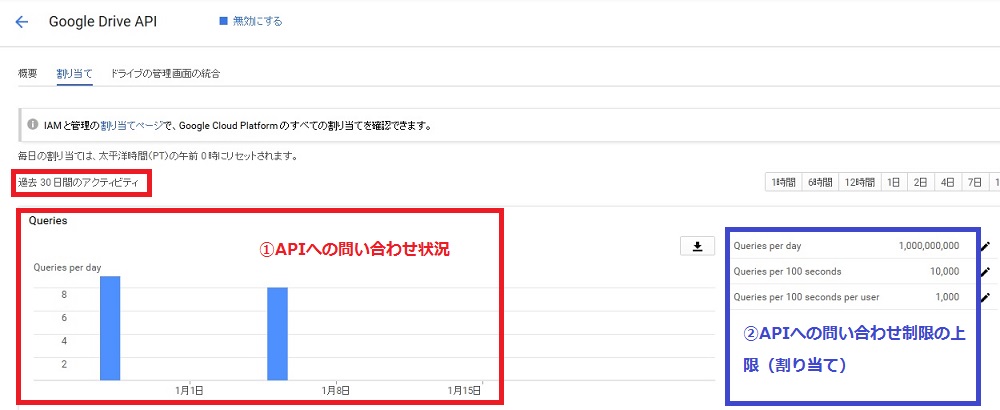
APIへの問い合わせ制限の上限(割り当て)は、API コンソールの「IAMと管理」でも確認することができます。
- 「Google APIs」のメニューボタン(上記の画像1の①)をクリックしてメニュー開き、「IAMと管理」(上記の画像2の③)をクリックします。
- IAMと管理画面の左メニューで「割り当て」をクリックします。
- 割り当て画面には「割り当てのタイプ」「サービス」「指標」「リージョン」の選択リストがあり、選択した内容でフィルタされ、有効なサービスの割り当てが表示されます。
補足
APIへ問い合わせできるようにする前に、使用するAPIのドキュメントをご確認ください。また、使用するAPIへの問い合わせ制限の上限(割り当て)も確認する方がいいと思います。
Google の Cloud Platform Console ヘルプより
「Google API の料金について詳しくは、使用するAPIのドキュメントをご覧ください。Google Cloud Platformの料金とGoogle Cloud Platformの無料試用について詳しくは料金体系をご覧ください。」
(請求先アカウントの作成、変更、閉鎖 - Cloud Platform Console ヘルプ より引用)
記事一覧
第1回 Google APIを使用するための設定(プロジェクトの作成・使用するAPIの設定)
第2回 Google APIを使用するための設定(認証情報の登録)
第3回 Google APIを使用するための設定(APIキーの作成)
第4回 Google APIをPHPウェブアプリケーションから呼び出す
第5回 Google APIをPHPウェブアプリケーションから呼び出す(サービスアカウント)
第6回 Google APIへの問い合わせ状況と割り当てを確認する方法
第7回 Google APIをPHPウェブアプリケーションから呼び出す(APIキー)